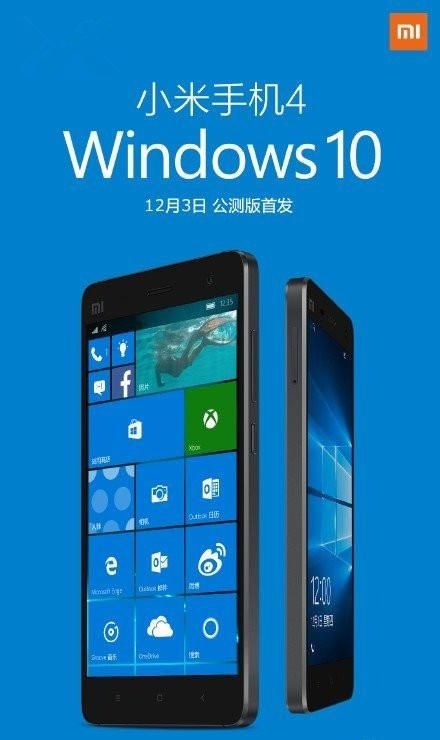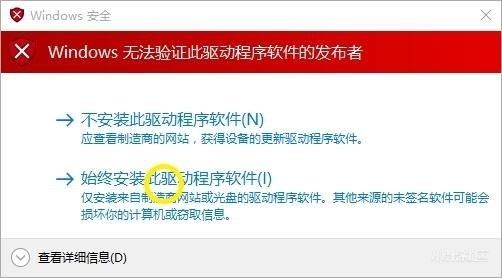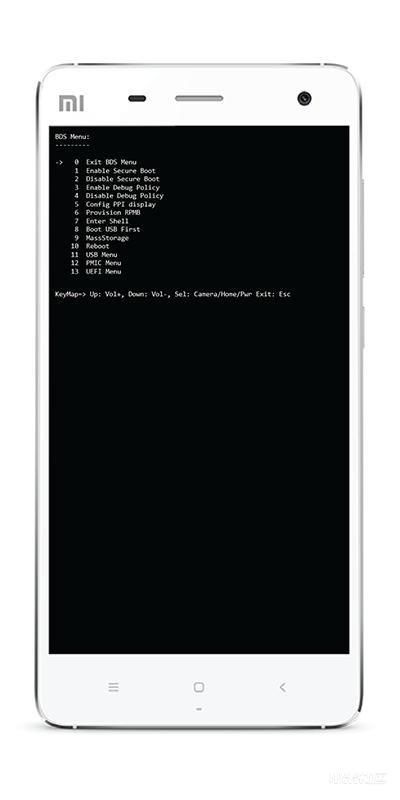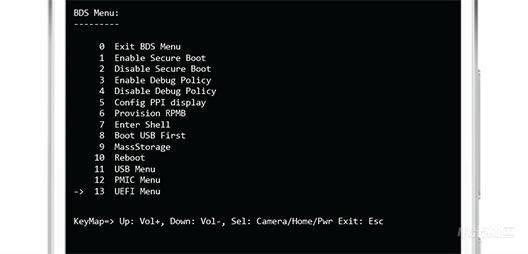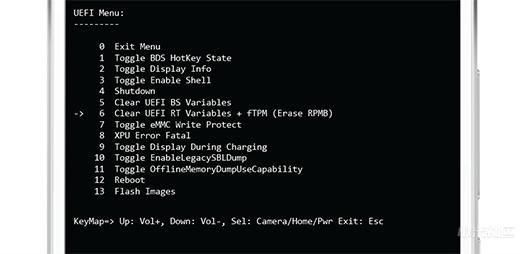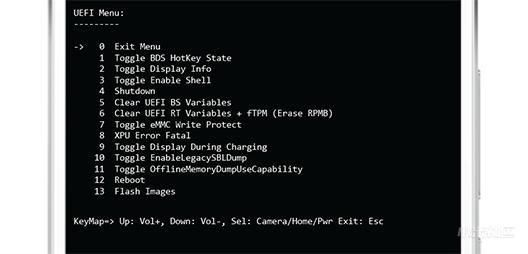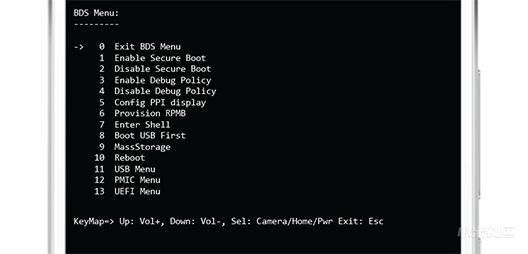来源:头条前瞻:http://t.qianzhan.com/mob/detail/151203-4ed7c930.html
前瞻科技 12 月 3 日讯,小米手机 4 刷 windows 10 Mobile 公测版刷机包今日正式放出,小米已在 MIUI 官方论坛放出刷机教程及注意事项,几位小米员工还分享了试用感受,如小米员工@神得强 Steven 就表示小米 4 Win10 版微博客户端界面相比安卓版,没有广告,没有推荐,也没有最近的微博,十分纯净;林斌则称,Win10 Mobile 系统拍照效果 OK,应用商店里面基本应用都有,微博要习惯一下,微信还没用,整体还是十分不错的。
在刷机教程中,小米官方提醒大家注意以下几点,包括:
1、当前仅支持国行版使用中国移动,中国联通,中国电信的 Mi4 LTE (4G) 手机。不支持 Mi4 3G 手机。
2、用 MiFlash 刷 Windows 10,所支持的 PC 操作系统为 Win 7, Win 8 ,Win 8.1, Win 10。不支持 Win XP。
这里要解释下小米 4 3G 版为何不能刷 Win10 Mobile,是因为早期的小米 4 处理器曾由高通的 8974AC 被替换成 8274AC,电信版为 8674AC,其无法支持 FDD-LTE 网络,而此次进行公测的是小米 4 LTE (4G) 版。
微软 (中国) 操作系统工程院主任软件工程总监@TheRenaissanceMan 表示,3G 版的小米 4 暂无适配计划,但不排除后期条件成熟,3G 版的小米 4 会被纳入适配机型名单中,不然小米真的就欠早期小米 4 用户一个解释。
以下是小米 MIUI 官方论坛放出的关于小米 4 LTE (4G) 版刷 Win10 Mobile 教程全文:
1、刷机包下载链接
小米 4 刷 Win10 Mobile 公测版刷机包下载,点此链接。 (952.06MB)
2、刷机前注意事项
当前仅支持国行版使用中国移动、中国联通、中国电信的 Mi4 LTE (4G 网络) 手机。不支持 Mi4 3G 网络手机。
• 用 MiFlash 刷 Windows10,所支持的 PC 操作系统为 Win7、Win8 、Win8.1、 Win10,不支持 Windows XP。
• 请在官方下载 Windows 10 刷机包,具体请看《小米 4 刷 Win10 Mobile 公测版刷机包下载》。由于从非官方路径下载的 Windows 10 刷机包而出现的问题,我们无法提供技术支持。
• 请下载 MiFlash 工具 20150601 版,具体请看《小米 4 刷 Win10 Mobile 公测版刷机工具下载》。本版本工具加载了高通驱动,可以避免因为驱动问题导致的刷机失败。
问:刷机前,我需要做什么准备工作?
答:
1.确保您的手机有 80%以上的电量;
2.手机在刷机前的日期是正确的;
3.请提前准备好您的重要信息,比如联系人 (您可通过第三方软件进行备份,比如微信等);
4.请下载 MiFlash 工具 20150601 版,我们在这个版本里加载了高通驱动,避免了因为驱动问题而刷机失败);
5.我们建议您在 WIFI 环境下刷机,这样在刷机后的设置过程中不会产生流量费用。
问:在安装 MiFlash 工具过程中,出现 Windows 安全提示框,我应该选哪个?
答:如果出现以下安全提示框,请一定要选“始终安装此驱动程序软件”
问:我的 Mi4 手机已经进入刷机模式,为什么在 MiFlash 工具上点击“刷新",工具上却什么都不显示?是找不到我的手机嘛?
答:
1.打开设备管理器,检查”端口 (COM 和 LPT)“节点下的设备,检查设备”Qualcomm HS-USB QDLoader 9008“是否存在
2.如果在”未知设备“或者”通用串行总线设备“节点下出现设备”QHSUSB_BULK“,请断开手机与电脑的连接,卸载电脑上可能安装的 Nokia Software Recovery Tool 及所有相关驱动 (Emergency Download Driver 等) ,重新安装 MiFlash0601 版本,长按”电源键+音量下键“使手机重新进入 9008 刷机模式,最后再把手机同电脑连接。
3.如果在“通用串行总线控制器”下发现”未知 USB 设备 (设备描述符)“,请断开手机与电脑的连接,长按”电源键+音量下键“使手机重新进入 9008 刷机模式,最后再把手机同电脑连接.
4.如果您的设备还不能被识别出来,请换另外一台电脑。
问:刷机过程中出现了“加载类型库/DLL 出错”或者“系统找不到指定文件”问题,这是怎么回事?
答:我们发现当用户使用 MiFlash 工具 2012.07.23 版刷 Windows 10 时,多半会出现这个错误,所以请下载并安装 MiFlash20150601 版,下载地址:http://bbs.xiaomi.cn/t-11736830。
问:刷机成功后,打开手机还是显示小米的标志,这个是对的吗?
答:是正确的。刷机成功后,开启手机您首先会看到小米的标志,然后屏幕变黑,大概等待一分钟左右,Windows 标志就会出来了。在黑屏期间您不需要做任何操作。
问:手机刷成 Windows 10 后,很多预装的 App 都没有了,这是怎么回事?
答:这可能是因为,在刷机前,您手机显示的日期是错误的。您可以按照以下几个步骤来解决这个问题:
1.长按电源键关掉手机
2.同时按住“音量加+电源键”进入 BDS 菜单
3.通过手机上的音量上下键移动屏幕上的箭头到选项 13–UEFI menu,然后按电源键确认选择
4.在 UEFI menu 下以同样的方式选择选项 6–Clear UEFI RT Variables + fTPM (Erase RPMB) ,确认选择后,您会看到屏幕上显示“Successfully Erased RPMB Partition”
5.按任意键返回 UEFI menu,用音量上下键移动箭头到 0 - Exit Menu 退出 UEFI 菜单,在 BDS Menu 页再次选择 0 - Exit BDS Menu 退出 BDS Menu.
6.退出 BDS 菜单后,看到以下屏幕,长按电源键 (大概 10 秒) 重启手机。
7.再次关闭手机,在关机状态下,同时按住“电量下+电源键”进入 9008 刷机模式
8.通过 USB 线把手机和电脑连接,打开 MiFlash 工具从新刷机就可以了。
问:如何加入 Windows 会员计划?
答:首先您需要有一个微软账号,点击进入 https://insider.windows.com,选择“入门”>登录您的微软账号> 提交注册页。成功提交注册页后,您就成功成为 Windows 会员计划的一员了。
问:为什么登录到 Windows 预览体验网站上,却看不到可以下载 Mi4 刷 Windows 10 的刷机包入口?
答:你需在浏览器的设置里,将中文设置成默认语言,就可以看见这个链接入口。
问:如何使您的问题与建议直达微软工程师?
答:您不需要发送冗长的电子邮件和晦涩难懂的代码,只要打开您手机上预装的“Windows 反馈”应用,并且简单输入几句话就可以了。在这里您还可以上传您的截屏,帮助我们的工程师更直观的理解您的问题。您提交的建议也许会得到更多用户的认可和投票支持,并最终得以实现。
问:如何才能获取之后的系统更新及升级?
答:
1.打开“Windows 预览体验”应用
2.用已经成功注册会员计划的微软账号进行登录,并选择“获取预览版本”
3. 点击选择“Insider Fast”,然后点击屏幕下方“->”进入下一页
4.在 Confirm 页面,选择“接受“最终进入到“完成”页完成确认
系统可以定期自动查找更新,或者你可以到“设置”>“更新和安全”> “手机更新”> 手动查找更新并安装
3、刷机教程
要说明:请确保在你开始前,Mi4 LTE 已充满电。在开始进行更新到 Windows 10 移动版的过程时,你将无法对其充电,并且在此过程中耗尽电池电量将会损坏手机。
先准备《小米 4 刷 Win10 Mobile 公测版刷机工具抢先下载》,支持 Win10、Win8、Win8.1 和 Win7 系统,不支持 Winows XP 系统。
现在你已完成所有准备工作,让我们来完成这些步骤吧!
• 启用开发人员模式:在 Mi4 LTE 上,依次点击“设置”->“关于手机”,然后点击“MIUI 版本” 5 次。
• 启用 USB 调试:将 Mi4 LTE 插入电脑。在设备上,依次点击“设置”->“其他设置”->“开发人员选项”->“USB 调试”-> 并接受要求确认的提示。
• 将设备置于刷写模式下。在电脑上,打开 cmd 提示并导航到安装 MiFlash 工具的文件夹,例如 C:\Program Files (x86)\Xiaomi\MiPhone\Google\Android。在 cmd 提示符中输入以下内容并按 Enter:adb reboot edl
• 完成此步骤后,Mi4 LTE 将会黑屏,直到安装了 Windows 10 移动版。这是正常情况。
• 在 Mi4 LTE 上安装 Windows 10 移动版:在电脑上启动 MiFlash,然后在工具 UI 中单击“刷新”以连接 Mi4 LTE。你将看到在名为“COM”的工具中出现行项,后面跟有数字。单击“浏览”并导航到保存已解压的 Windows 10 移动版文件的文件夹,然后单击“刷写”。
• 当工具显示“刷写完成”时,表示你已完成。长按 Mi4 LTE 上的电源键来开始使用 Windows 10 移动版。
头条前瞻---最具可读性的科技头条!独家原创,前瞻预测,经验分享,热辣点评,欢迎您的关注(微信搜索:头条前瞻或toutiaoqz,免费订阅,每天推送)